小画桌是一款轻量级的在线实时协作白板软件,他为用户提供了可实时远程协作的白板绘画工具,并且可以邀请多人前来参与,能够有效团队之间的办事效率,因此小画桌软件吸引了不少的用户前来下载使用,当用户在使用小画桌软件时,在白板页面上绘制图表的过程中,会在图形之间插入连接线来展示联系,这个时候用户应该怎么在线上输入文字呢,其实操作的过程是很简单的,用户可以在编辑页面上双击连接线,接着会弹出方框和鼠标光标,用户在里面输入文字信息即可解决问题,那么接下来就让小编来向大家分享一下小画桌在线上输入文字的方法教程吧,希望用户能够从中获取到有用的经验。

1.用户在电脑上打开小画桌软件,并来到主页上在最近文件板块中点击白板文件

2.进入到白板文件的编辑页面上,用户按照需求绘制图表后,需要双击里面的连接线

3.双击后,用户会在连接线的中间出现方框和鼠标光标,这时用户就可以输入文字了

4.用户在连接线上输入文字后,还可以根据自己的需求来调整文字的大小,直接在工具栏中调整字号就可以了

5.如图所示,用户可以成功在白板页面的连接线上输入文字了

用户在使用小画桌软件进行头脑风暴时,会在页面上制作图标,在制作的过程中,用户想在连接线上输入文字,就可以直接在连接线上双击并输入文字信息即可,方法简单易懂,因此感兴趣的用户可以跟着小编的教程操作试试看,一定可以解决好这个问题的。
 Windows 10 Live Tile改进针对Microsoft News App发
Windows 10 Live Tile改进针对Microsoft News App发
Win10系统64位最新版本的Microsoft新闻带有一系列受欢迎的改进,包......
 食物语正定八大碗怎么样?
食物语正定八大碗怎么样?
食物语正定八大碗怎么样正定八大碗流程是什么正定八大碗是游......
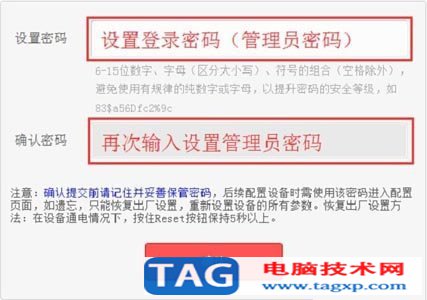 水星(MERCURY)无线路由器登录地址网址及设
水星(MERCURY)无线路由器登录地址网址及设
水星无线路由器登录地址网址及设置教程新款水星(MERCURY)无线路......
 主板驱动更新步骤:如何检查和更新主板
主板驱动更新步骤:如何检查和更新主板
电脑主板是整台电脑的核心部件之一,其驱动更新对于系统的性......
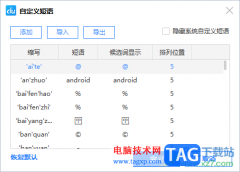 电脑版百度输入法设置自定义短语的方法
电脑版百度输入法设置自定义短语的方法
百度输入法是很多小伙伴都比较坚持使用的一款输入法工具,很......
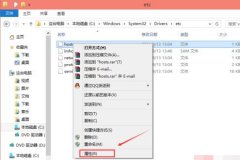
小伙伴们你们知道在win10系统没有权限添加hosts怎么办呢?今天小编很乐意与大家分享Win10系统hosts权限无法添加的解决方法教程,感兴趣的可以来了解了解哦。...

火狐浏览器是大家平时会使用到的一款比较安全的浏览器软件,其中可以通过该浏览器进行视频文件的播放和下载相关的软件程序以及登录自己需要的网站等,大家在使用的过程中,会有配置文...
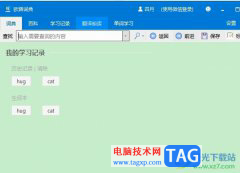
欧路词典一款强大又具权威的英语此地的年软件,是用户的英语学习必备工具,它支持多种语种的翻译,还带来了丰富的扩展词库,为用户带来了不错的使用体验,因此欧路词典软件吸引了不少...

PotPlayer是很多小伙伴都很喜欢的一款视频播放器,因为这款播放器可以支持多种格式的视频进行播放,并且可以在软解码与硬解码之间进行任意切换。在使用PotPlayer的过程中,有的小伙伴可能会...
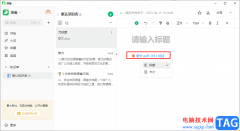
很多小伙伴在使用语雀软件的过程中都会发现一个问题,那就是我们可以直接在知识库中找到导入功能,但导入的选项中没有PDF文档选项,那么我们该如何将电脑中的PDF1文档上传到语雀中呢。...

方方格子是专门为excel打造的工具插件,为用户提供了大量数据处理功能,能够为用户带来不错的使用体验,因此许多用户对方方格子是很熟悉的,当用户在查看表格时,会发现表格中的数据是...
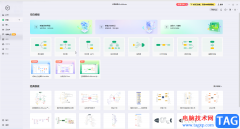
亿图脑图mindmaster是一款非常受欢迎的思维导图制作软件,在其中我们可以自由创作各种思维导图,设计想要的思维导图样式效果。如果我们需要在亿图脑图mindmaster中添加特殊符号,小伙伴们知...
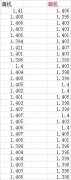
各位刚刚在自己电脑上安装minitab软件的朋友,倘若你还不会计算一个零件的CPK,先不要着急,和小编一起来学习学习minitab计算一个零件的CPK的操作方法吧。相信对你们会有所帮助哦!...
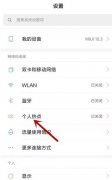
使用笔记本电脑搜索不到手机热点怎么办呢?想必有的网友还不太了解的,为此,今日小编带来的这篇文章就为大伙分享了笔记本电脑连接手机热点图文教程,一起来看看吧。...
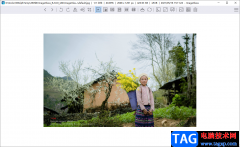
imageglass是一款轻便小巧的图片查看器,你可以将这款软件设置成自己的默认图片查看器,平时自己想要查看图片的话,打开图片就会是imageglass来显示的,这款软件使用过的小伙伴应该是了解的...

中望CAD是一款图纸制作软件,能够进行二维制图和三维制图的图形设计软件,在这款软件中我们可以自由的绘制自己需要的图形,现在很多小伙伴都在寻找一款十分实用且比较好用的图纸绘制软...

很多小伙伴都喜欢将360安全浏览器作为自己的默认浏览器,因为在360安全浏览器足够安全,能够为我们的网购安全保驾护航,它采用了先进的恶意网址拦截技术,可以自动拦截挂马、欺诈、网银...
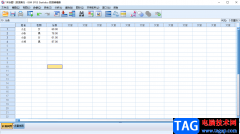
IBMSPSSstatistics是一款非常专业、非常好用的统计分析软件,简称为SPSS,很多小伙伴都在使用该软件。在SPSS中如果我们需要筛选指定条件的数据,小伙伴们知道具体该如何进行操作吗,其实操作...

钉钉是很多小伙伴都在使用的一款数字化生产力平台,在钉钉中,我们不仅可以随时开启一场线上会议,还可以使用转写功能,让会议内容一键转换为文字,方便我们制作会议纪要。在使用钉钉...

经常使用WallpaperEngine的小伙伴都是知道的,这款软件算得上是非常强大的了,不管是在功能上,还是提供的海量壁纸,都是深得小伙伴们的喜欢的,特别是WallpaperEngine提供了海量的壁纸,你可以...